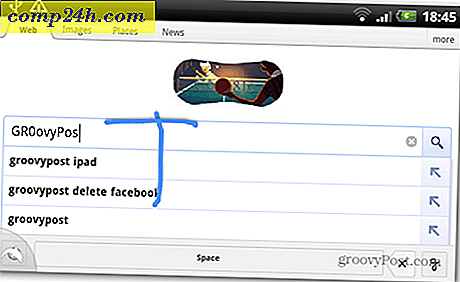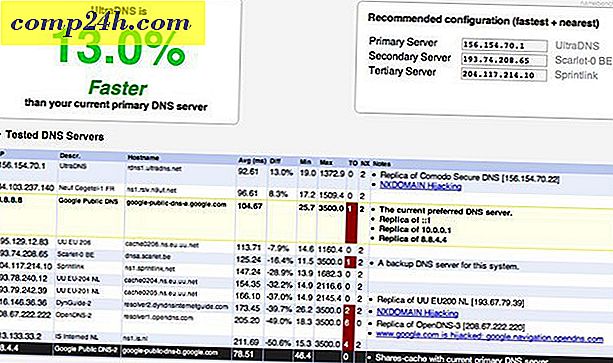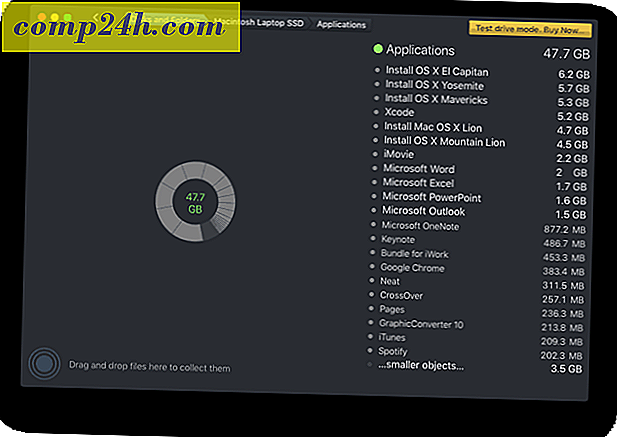Zarządzaj wieloma kontami Cloud za pomocą MultCloud
MultCloud rozwiązuje problem, który wielu z nas ma w czasach przechowywania w chmurze - zarządzanie, a zwłaszcza przenoszenie plików z jednego konta w chmurze na drugie. Obsługuje kilka usług w chmurze i można z niego łatwo korzystać. Oto jak.
MultCloud
MultCloud to bezpłatna usługa, która podjęła wszelkie możliwe środki ostrożności, aby zapewnić bezpieczeństwo danych. Łączy się z witrynami internetowymi i przesyła dane przy użyciu 256-bitowego szyfrowania AES dla protokołu SSL, nie zapisuje ani nie buforuje danych na swoich serwerach i uzyskuje dostęp do dysków w chmurze za pomocą autoryzacji OAuth. W ten sposób usługa nie uzyska dostępu do haseł i możesz odwołać dostęp, kiedy tylko masz na to ochotę.
Zalety używania wszystkich kont w chmurze w jednym miejscu są dość oczywiste - ponieważ dostajesz trochę wolnego miejsca na każdym z nich, możesz łatwo przenieść pliki do innej usługi, gdy masz mało na jednym koncie. Poza tym, jeśli użyjesz, powiedzmy, usługi OneDrive do pracy i Dropbox jako osobistej usługi przechowywania w chmurze, możesz łatwo przenosić elementy bez konieczności przechodzenia przez dysk twardy komputera i logowania się w oddzielnych usługach.
MultCloud jest łatwy w użyciu. Zacznij od przejścia na stronę, tutaj i naciśnięcia przycisku Zarejestruj się.

Musisz wypełnić formularz zawierający adres e-mail, hasło, którego chcesz użyć, a także nazwę użytkownika lub zaloguj się przy użyciu adresu e-mail.

Następnie musisz potwierdzić swój adres e-mail, klikając link wysłany do Ciebie e-mailem. Po tym zacznij dodawać usługi w chmurze.

Możesz wybrać jedną z listy, a następnie dodawać, aż wszystkie te, które chcesz, znajdują się na koncie MultCloud. Ponownie, żadne hasło nie jest wymagane, wystarczy zalogować się na te konta i zezwolić na MultCloud. Obecnie możesz dodać 16 usług, a także FTP. Należą do nich Dropbox, OneDrive, Dysk Google i wiele innych. Możesz nawet dodać więcej niż jedno konto z tej samej usługi.

Po dodaniu wszystkich żądanych kont rzeczy naprawdę nie mogą być łatwiejsze. Nie różni się to zbytnio od zwykłego menedżera plików na twoim komputerze. Kliknij prawym przyciskiem myszy plik lub folder na jednym koncie chmury wymienionym po lewej stronie interfejsu MultCloud, a następnie skopiuj go lub przenieś do innego.

Oczywiście szybkość wysyłania zależy od usługi, z której korzystasz, a także od połączenia internetowego, ale kopiowania z jednej usługi do prawidłowego działania. Na przykład, 22-megabajtowy plik zajęł około 15 sekund, aby skopiować z OneDrive na Dysk Google. Oczywiście można również wybrać wiele plików, które mają zostać skopiowane razem.
Podobało mi się również to, że możesz użyć pola wyszukiwania, aby znaleźć pliki na wszystkich kontach w chmurze, a nie tylko na aktywnym. To sprawia, że jest o wiele łatwiej, jeśli jesteś trochę zdezorganizowany, jak ja.

Niektóre pliki można przeglądać. też, bez konieczności ich pobierania. Z mojego doświadczenia wynika, że to zadziałało dobrze dla obrazów, a nie dla dokumentów.
Jedyne, co mi się nie podobało, to fakt, że usługa czasami zatrzymuje się przy logowaniu. Może tak być, ponieważ staje się coraz bardziej popularna, a jej serwery są nieco przeciążone. Chociaż nie zdarzało się to zbyt często, gdy go używałem, jego twórcy powinni nad tym popracować, ponieważ szkoda byłoby stracić użytkowników za coś podobnego.
Podsumowując, MultCloud to świetny pomysł, który pokazuje duży potencjał na przyszłość.